ЛИДЕР ПРОСТОТЫ! Ничего не надо привязывать, загружать, сопостовлять, ассоциировать, просто откройте и подтвердите факт оприходования...
Описание продукта
Внимание! Для коректной работы обработки и самой системы 1С Предприятие требуется обновить платформу до версии не ниже 8.2.19.90, последняя версия 8.2.19.130. Получите обновления в разделе подписчика https://users.v8.1c.ru/ или у партнеров - поставщиков продукта 1С или на диске ИТС.
1. Системные требования: Установленный универсальный транспортный модуль ЕГАИС (подробнее на http://egais.ru/connect )
1С Предприятие 8.2.19.х - любая конфигурация с режимом запуска "Обычное приложение".
2. В случае выхода обновлений типовых конфигураций обновление обработки не требуется.
3. Код программы полностью открыт после покупки программы без дополнительных условий.
4. Обновления программы в случае выявления критических ошибок бесплатны... передаются покупателю более ранней версии по запросу в рамках личных сообщений, и правил портала //infostart.ru/.
5. Ответы на вопросы связанные с тех поддержкой можно получить в рамках личных сообщений портала //infostart.ru/ к автору публикации, и в рамках обсуждения публикации...
6. Лицензирование: Данная обработка является прикладным продуктом для системы 1С Предприятие и может быть использована только совместно с легально приобретенным продуктом 1С Предприятие,самого низкого уровня(те есть любой продукт 1С на платформе 8.2). Не разрешается размещать приобретенный продукт на публичных ресурсах за пределами
портала //infostart.ru/ для свободного или платного получения.
7. Установка программы не требуется, просто выполните настройки параметров см. встроенную справку. или ниже в описании публикации.
9. Гарантия возврата денег полная - в рамках правил портала ... //infostart.ru/about/rules/store/
Перед началом работы:
1. Оформите, приобретите все необходимое для начала работы с ЕГАИС УТМ:
подробнее см: http://egais.ru/connect
2. Успех действий пункта 1 нужно проверить в простом совместимом браузере:
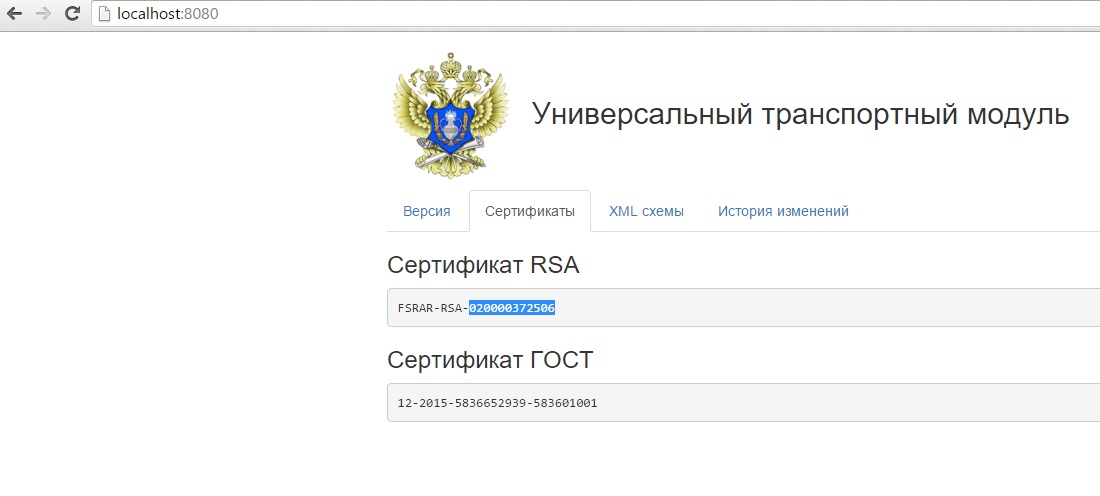
и тут же берем свой рег. Номер (номер сертификата) - выделение
Вступление
Эта обработка не реализует функционала "расходной" части участника оборота алкогольной и спиртосодержащей продукции, и подойдет только "розничным" участникам этого оборота до момента наступления для них обязательного отражения чеков в системе ЕГАИС.
Данная версия обработки не предусматривает интеграции к учетной системе на базе 1С Предприятие. Все необходимые данные будут сохраняться не в базе данных учетной системы, а во внешнем файле. Такой вариант позволит Вам не устанавливать отдельного приложения для работы с ЕГАИС и при этом, не искать специального решения которое подходит именно к Вашей учетной системе. Вы сможете открывать эту обработку в абсолютно любом сеансе 1С предприятия запущенного в режиме обычного приложения.
1. Первый запуск и настройка.
1.1 Первый запуск
Перед началом работы необходимо перейти к разделу обработки "Настройка"
1. Выбрать подраздел "Транспортный модуль"
1.1 Ввести идентификатор ЕГАИС присвоенный сертификату организации или обособленному подразделению;
1.2 Имя сервера, и порт сервера присвоены автоматически. Их значения соответствуют соединению с Универсальным транспортным модулем ЕГАИС(УТМ) установленным на том же компьютере что и запущенный сеанс 1С Предприятие. Если Вам потребуется подключение к УТМ, установленному на другом компьютере введите в Поле "ИмяСервера" ip адрес v4 компьютера с УТМ, введите номер публичного порта УТМ на этом компьютере.
1.3 Система УТМ устроена таким образом, что каждая поставка алкогольной продукции отражается в ней двумя документами: 1 Сама ТТН(WayBill); 2 Информация о проведении (FORMBREGINFO). Обычно эти документы поступают одновременно, но для установления системной связи между ними потребуется загрузка каждого документа и анализ их содержания. Со временем, с ростом числа единиц документооборота, этот процесс может длится очень продолжительное время. Разработчики УТМ рекомендуют удалять документы после загрузки в учетную систему участника оборота, но на этапе становления системы лучше не спешить с удалением документов. Для ограничения предельного времени обработки и сопоставления документов в данной обработке предусмотрен реквизит: "Предел строк обрабатываемых при загрузке ".
1.3.1 Оцените свой документооборот. И установите значение предела умножив дневное количество поставок на 3. Таким образом предположительно обрабатываться будут операции за последние 3 дня. Если вы затрудняетесь с таким расчетом просто установите этот параметр равным 0(нулю), тогда каждый раз будут обработаны все документы имеющиеся в системе УТМ.
1.4 В подразделе "Организация" заполните необходимые сведения об организации. Этот раздел технически не важен. Он заполняется для понятной идентификации сохраняемых настроек...
1.5 В подразделе "Хранение данных" выберите "Каталог хранения данных" и настроек. Это единственный параметр, который будет сохранен в базе данных Запущенного сеанса 1С Предприятия.
1.6 Нажмите "Записать настройки".
1.2. Запуск в другом сеансе и перенос настроек
Если Вам необходимо запускать обработку в различных учетных системах 1С предприятие. Просто расположите "Каталог хранения данных" в общедоступном месте, перейдите в раздел "Настройка" - подраздел "Хранение данных" выберите нужный каталог и нажмите "Восстановить настройки". Вы можете использовать несколько Каталогов хранения для разных УТМ и переключаться между ними при необходимости.
2 Входящие
Раздел входящие имеет 4 подраздела: "Поставки", "Раздел Б", "Ответы", "Прочие документы"
Во всех подразделах в колонке "Ссылка" доступна кнопка открытия. Это действие открывает электронный оригинал документа из текущей строки.
Колонка "Описание"(за исключением "Прочие документы") кратко показывает содержание документа или его принадлежность к поставщику...
Колонки "идентификатор" и "Номер регистрации ТТНВЕГАИС" служат для объединения подразделов.
Действие "Удалить текущий" выполняет удаление документа(в текущей строке табличного поля) из системы ЕГАИС. Используйте его для разгрузки обработки
2.1 Поставки
В этом подразделе отражены документы Товарно- транспортная накладная поставщика (ТТН)(WayBill). Этот раздел является главным информационным разделом обработки.
Для начала работы нажмите "Загрузить данные". Дождитесь выполнения обработки документов. Для получения новых сведений каждый раз нажимайте эту кнопку, данные не обновляются автоматически.
Вы можете нажимать кнопку "Загрузить данные" в любом подразделе раздела "Входящие" - это единое действие. Каждый раз обрабатывается весь раздел "Входящие"
Колонки "Раздел Б", "Акт", "Подтверждение" (надписи сокращены) содержат отметку если для данной строки установлена связь с другими подразделами входящих. Тоесть для конкретной ТТН поставщика загружен и обработан раздел Б, и отправлен Акт а к акту получено подтверждение из УТМ. (это случай наличия всех отметок)
Разрозненное удаление документов может внести неразбериху в состав сделок и затруднить работу. Для удаления всей цепочки документов связанных с одной сделкой предусмотрено действие "Удалить цепочку". Это действие выполняет групповое удаление документов по обработанной сделке.
Колонка "Управление" содержит гиперссылку "открыть" - по ней можно перейти к форме конкретной ТТН (из текущей строки подраздела) подробнее смотри описание формы ТТН.
2.2 Раздел Б
Этот подраздел носит информационный характер
вы можете проверить наличие необходимого документа - приложения к ТТН в системе или удалить его для разгрузки сервиса.
2.3 Ответы
Этот подраздел накапливает квитанции к отправленным "проводимым" в системе УТМ ЕГАИС документам. В нашем с лучае это могут быть акты подтверждения или отказа к ТТН.
2.4 Форма ТТН
Форма ТТН предназначена для оформления печатного документа отражающего параметры сделки и Отправки Акта к ТТН.
2.4.1 Данные поставки
Распечатайте содержимое этой вкладки обычным способом предусмотренным системой 1С Предприятие.
2.4.2 Отправка акта
Переключатель в заголовочной части раздела формы определяет тип самого Акта:
- Подтверждение;
- Расхождение;
- Отказ;
Непосредственный выбор типа"Расхождение" не доступен. Акт переходит в этот тип в случае изменения табличной части и указания в ней значения колонки "Количество факт". Недопустимо указание излишка, только недостача.
Реквизит комментарий заполняется отправителем и может содержать объяснение расхождения или причин отказа в произвольной форме.
Табличная часть раздела содержит полную информацию переданную системой ЕГАИС.
Внесите фактическое количество доставленного товара в колонку "Количество факт", в том случае если при входной проверке выявлена недостача. В остальных случаях отправьте подтверждение.
Кнопка "Отправить акт", не будет доступна в том случае если при сопоставлении документов не был найден раздел Б соответствующий данной ТТН. При этом отправка Акта невозможна из - за неполноты сведений самой ТТН.
В случае если акт к обрабатываемой накладной будет обнаружен в "архиве данных" Текст кнопки будет заменен на "Акт уже отправлен"
3. Исходящие
Этот раздел служит для отражения всех отправлений, в числе которых зарос сведений контрагента(QueryPartner), Акт (WayBillAct)...
Сведения в этом разделе появляются после нажатия кнопки "Обновить исходящие".
4. Дополнительно
Раздел дополнительно предназначен для размещения функций обмена данными с системой ЕГАИС. В данной версии размещен только диалог получения сведений об участнике оборота алкогольной и спиртосодержащей продукции.
для получения сведений:
1. Перейдите в раздел "Дополнительно", подраздел "Запрос сведений о контрагенте"
2. Введите ИНН интересующего Вас контрагента в специальное поле.
3. Нажмите кнопку "УТМ" в той же рамке рядом с введенным ИНН. После этого вы должны увидеть сообщение в текстовом поле сообщения о соединении с УТМ. В случае успешной отправки идентификатор запроса автоматически будет перенесен в поле "ID запроса". На обработку отправленных запросов обычно уходит около 1 - 3 минут... зависит от нагрузки на ЕГАИС.
4. Получение ответа можно отследить в разделе "Входящие \ прочие документы" и через кнопку открытия колонки "ссылка" передать полученные сведения в подраздел "Запрос сведений о контрагенте", также можно продолжить работу и в этом подразделе нажав на кнопку "УТМ" рядом с заполненным полем ID запроса" спустя несколько минут после отправки.
5. В случае успеха в правой части этого подраздела отразится дерево значений с полученной информацией.
5. Хранение данных
Специальный подраздел "настройки \ Хранение данных" содержит универсальную таблицу для хранения все обработанных когда либо документов с электронным содержанием до момента их удаления из архива. Если вы планируете интеграцию к товароучетной системе собственными силами(например на базе функций этой обработки)- эта таблица легко может быть преобразована в регистр сведений и уже будет надежно сохранена в базе данных.
Для повышения надежности следует наладить резервное копирование файлов "Doc_storage.fxt" и "EGAIS_UTM_Simple.fxt", например штатными средствами Windows.
Для сокращения архива на размер удаленных из УТМ документов просто переместите файл "Doc_storage.fxt" за пределы каталога хранения данных. Обработка создаст новый пустой файл при следующем сохранении.
Вступайте в нашу телеграмм-группу Инфостарт














